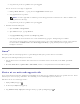Users Guide
Table Of Contents
- Local Disk
- Dell Brukerhåndbok for 2330d/2330dn-laserskriver
- Finne informasjon
- Utskrift
- Om skriveren
- Vedlikeholde skriveren
- Kontrollpanelmenyer
- Administrativ støtte
- Installere tilleggsmaskinvare
- Feilsøke skriveren
- Legge i papir
- Spesifikasjoner
- Konfigurere for lokal utskrift
- Tillegg
- Konfigurere for nettverksutskrift
- Lisensmerknad
- Programvareoversikt

c. Klikk på Properties (Egenskaper).
d. Klikk på Print Test Page.
Når en testside skrives ut på riktig måte, er skriveren ferdig installert.
Node-til-node
Hvis du bruker node-til-node-metoden, blir skriverprogramvaren installert på hver enkelt klientmaskin. Nettverksklienter
beholder kontrollen over programvareendringer. Klientmaskinen håndterer behandlingen av utskriftsjobber.
1. I Windows Vista (standard Start-meny):
a. Klikk på
® Kontrollpanel.
b. Klikk på Maskinvare og lyd.
c. Klikk på Skrivere.
I Windows XP (standard Start-meny):
a. Klikk på Start ® Kontrollpanel.
b. Dobbeltklikk på Skrivere og annen maskinvare.
c. Dobbeltklikk på Skrivere og telefakser.
I Windows XP (klassisk Start-meny): Klikk på Start ® Innstillinger ® Skrivere og telefakser.
I Windows Vista (klassisk Start-meny) og alle andre Windows-versjoner: Klikk på Start ® Innstillinger ® Skrivere.
2. Klikk på Legg til skriver for å starte veiviseren for skriverinstallasjon.
3. Klikk på Network Print Server (Nettverksprintserver).
4. Velg nettverkskriveren på listen Delte skrivere. Hvis skriveren ikke står på listen, må du skrive inn banen for skriveren i
tekstboksen. For eksempel \\<vertsnavn for printserver>\<navn på delt skriver>.
Printserverens vertsnavn er navnet som identifiserer printservermaskinen i nettverket. Navnet for den delte skriveren er
navnet som ble tilordnet da printserveren ble installert.
5. Klikk på OK.
Hvis dette er en ny skriver, vises det kanskje en melding om at du må installere skriverprogramvare. Hvis det ikke
finnes noe tilgjengelig systemprogramvare, må du angi en bane til tilgjengelig programvare.
6. Velg om du vil at denne skriveren skal være standardskriveren, og klikk deretter på Finish (Fullfør).
7. Skriv ut en testside for å kontrollere at skriveren er installert.
a. I Windows Vista (standard Start-meny):
1. Klikk på
® Kontrollpanel.
2. Klikk på Maskinvare og lyd.
3. Klikk på Skrivere.
I Windows XP (standard Start-meny):